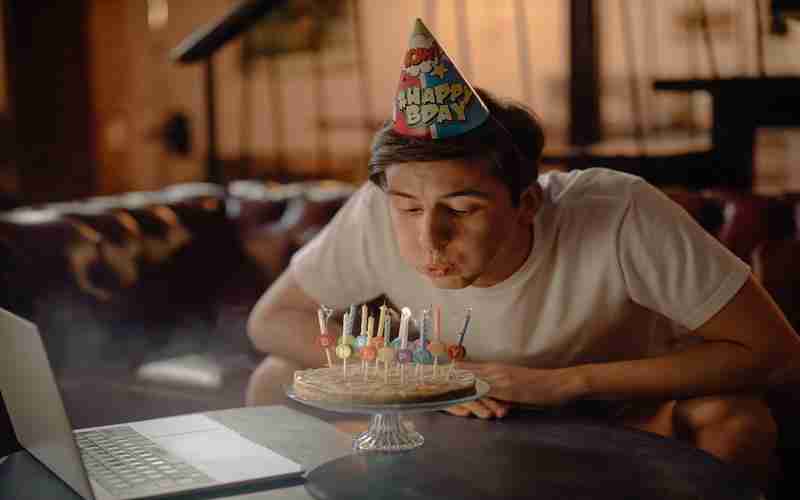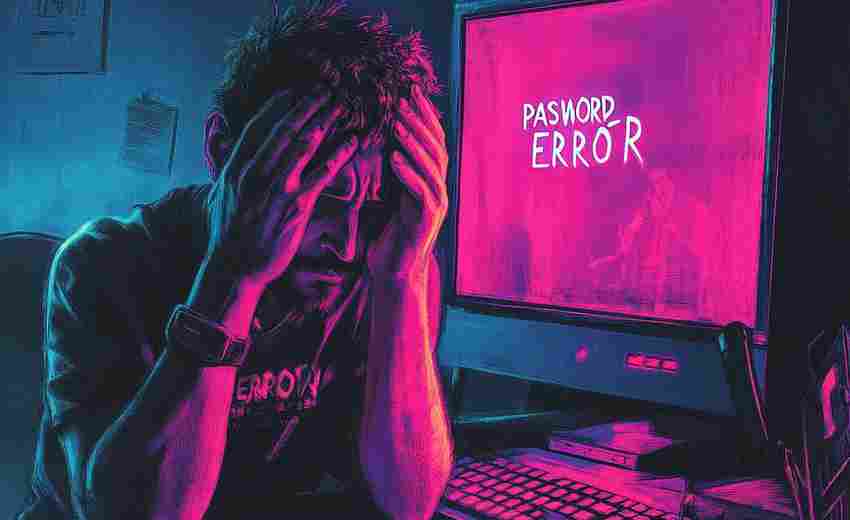戴尔笔记本启用VT虚拟化的具体步骤有哪些
在当今云计算和虚拟化技术普及的背景下,启用处理器虚拟化技术(VT)已成为提升计算机性能的重要途径。对于使用戴尔笔记本的开发者和技术爱好者而言,正确开启VT功能能够显著增强虚拟机运行效率,但实际操作中常因硬件差异和系统设置导致困惑。本文将系统解析不同型号戴尔设备开启VT的完整流程,并探讨相关技术细节。
硬件兼容性验证
并非所有戴尔笔记本都支持虚拟化技术。英特尔第四代酷睿之前的处理器存在部分型号缺失VT-x功能,AMD移动端处理器则在2016年后全面支持AMD-V技术。用户可通过官方规格查询工具"Intel Processor Identification Utility"或第三方软件CPU-Z查看处理器特性。例如在CPU-Z的"Instructions"栏目中,"VT-x"或"AMD-V"标识的存在即代表硬件支持。
部分商务系列如Latitude和Precision工作站机型默认开启VT功能,而消费级的Inspiron或XPS系列往往需要在BIOS手动激活。戴尔技术支持文档显示,2020年后出厂设备为增强安全防护,普遍采用默认关闭虚拟化功能的策略。这种设计既符合企业级设备的安全规范,也降低了普通用户误操作风险。
BIOS界面定位

进入BIOS是开启VT的核心步骤。戴尔设备通常采用F2或DEL键作为进入BIOS的快捷键,但部分搭载Windows 11系统的机型需要配合Shift+重启组合键进入高级启动菜单。实际操作中,在出现戴尔Logo时连续点击F2的成功率最高,若遇UEFI固件快速启动导致时间窗口过短,可在系统内通过"设置-恢复-高级启动"进入固件设置。
VT功能在BIOS中的命名存在版本差异。传统界面多位于Advanced-Processor Settings目录,新型UEFI界面则可能整合在System Configuration或Virtualization Support子菜单。戴尔社区用户反馈显示,部分Latitude机型将该选项命名为"Intel Virtualization Technology",而XPS系列可能使用"VT-x"标识。值得注意的是,某些型号会同时存在"Virtualization"和"VT for Direct I/O"两个关联选项,需全部启用才能保证虚拟化环境完整功能。
安全策略冲突
微软Hyper-V与第三方虚拟化软件的兼容性问题常导致VT启用失效。当Windows系统开启"Hyper-V平台"或"Windows沙盒"功能时,即便BIOS已启用VT,VMware等软件仍可能报错。这种现象源于系统级虚拟化资源的独占占用机制,解决方案包括在"启用或关闭Windows功能"中禁用相关组件,或通过bcdedit命令调整启动参数。
企业环境中部署的戴尔设备常受BitLocker加密制约。尝试修改BIOS虚拟化设置会触发TPM芯片的安全验证,导致系统进入恢复模式。戴尔官方知识库文章建议,管理员应在关闭BitLocker保护后执行VT设置,待配置完成再重新启用加密。对于域控管理的设备,还需注意组策略可能限制BIOS设置的修改权限。
性能调优实践
成功开启VT后,合理的资源配置才能发挥虚拟化优势。在VMware Workstation中,建议为虚拟机分配不超过物理核心数80%的处理器资源,并启用"虚拟化Intel VT-x/EPT"加速选项。嵌套虚拟化场景下,需在客户机系统内二次启用虚拟化支持,这对测试Kubernetes集群或Azure Stack开发环境尤为重要。
散热管理直接影响VT功能稳定性。戴尔移动工作站用户论坛的测试数据显示,持续负载下CPU温度超过85℃会导致虚拟化进程降频。通过Power Manager软件设置性能优先模式,配合散热底座使用,可使虚拟机性能提升23%-35%。对于长期运行虚拟化环境的设备,定期清理风扇积尘和更换硅脂能有效维持系统稳定性。
上一篇:戴尔D630键盘缝隙灰尘如何彻底清除 下一篇:戴尔笔记本无线网卡拆卸过程中遇到卡扣如何处理